ซอฟต์แวร์ Wipe Privacy Cleaner ทำความสะอาดแทร็กและลบไฟล์ขยะจากพีซี
อินเทอร์เน็ต(Internet)ไม่ใช่สถานที่ที่คุณสามารถรับได้ เช่นเดียวกับที่เรามีระบบรักษาความปลอดภัยที่บ้าน เรามีซอฟต์แวร์ป้องกันไวรัสหรือความปลอดภัยติดตั้งอยู่บนพีซีของเราหรือไม่ แต่เมื่อคุณเยี่ยมชมเว็บไซต์ คุณให้ข้อมูลมากมาย ซึ่งอาจนำไปใช้ในทางที่ผิด ข้อมูลที่คุณป้อนในเว็บไซต์ต่าง ๆ มีค่ากับคุณมากและไม่ต้องสงสัยเลยว่าคุณไม่ต้องการให้ใครขโมยมัน มีผลิตภัณฑ์ความเป็นส่วนตัว(privacy products)และเครื่องมือเพิ่มประสิทธิภาพ Windows(Windows optimizers)มากมายที่สามารถช่วยคุณรักษาความเป็นส่วนตัวและความปลอดภัยจากแฮกเกอร์ หนึ่งในเครื่องมือดังกล่าวคือWipeซึ่งเป็นซอฟต์แวร์ทำความสะอาดความเป็นส่วนตัวฟรี
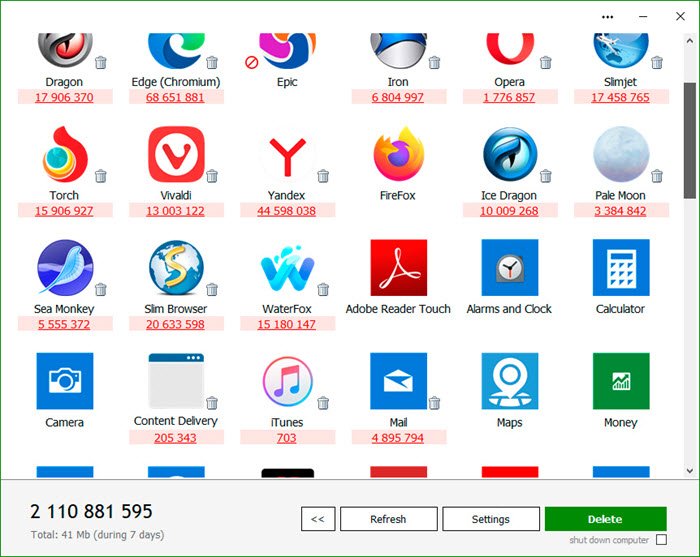
ซอฟต์แวร์ Wipe(Wipe) Privacy Cleaner สำหรับ PC
Wipeเป็นยูทิลิตี้ฟรีที่ให้คุณทำความสะอาดและลบประวัติการท่องเว็บ ไฟล์ index.dat คุกกี้ แคช บันทึก ไฟล์อินเทอร์เน็ตชั่วคราว ประวัติการค้นหา และแทร็กอื่นๆ ทั้งหมด ไม่เพียงแค่รักษาความเป็นส่วนตัวเท่านั้น แต่ยังล้างพื้นที่ดิสก์ในกระบวนการอีกด้วย มันมาในรูปแบบฟรีและรุ่นPro ที่ต้องชำระเงิน – ซึ่งมีคุณสมบัติเพิ่มเติมอีกสองสามอย่าง แต่เวอร์ชันฟรีน่าจะเพียงพอสำหรับพวกเราส่วนใหญ่
หน้าที่หลักของยูทิลิตี้นี้คือให้ความสำคัญสูงสุดกับความเป็นส่วนตัวและประสิทธิภาพของคอมพิวเตอร์ของคุณ ซอฟต์แวร์จะลบไฟล์ชั่วคราว แคช คุกกี้ ประวัติ อินเทอร์เน็ต(Internet)และอื่นๆ ซึ่งทำให้พื้นที่ว่างในดิสก์มีค่ามากขึ้น การลบไฟล์ที่ไม่จำเป็นสามารถทำได้ดีเป็นพิเศษสำหรับผู้ที่ใช้งานระบบบนSSD(SSDs) ขนาด เล็ก ผลของซอฟต์แวร์ คุณจะได้รับการรักษาความลับสูงสุด ดังนั้นการสอดรู้สอดเห็นจะไม่สามารถสอดแนมคุณ บันทึกกิจกรรมของคุณ หรือทำอะไรที่เป็นอันตรายได้
เมื่อคุณเรียกใช้Wipeเป็นครั้งแรก โปรแกรมจะสแกนคอมพิวเตอร์ของคุณโดยอัตโนมัติและค้นหาไฟล์ที่ต้องการลบ กระบวนการนี้อาจใช้เวลาสักครู่หากคุณมีข้อมูลจำนวนมาก ขอแนะนำให้ปิดการใช้งานโปรแกรมป้องกันไวรัสระหว่าง การสแกนแบบ ล้าง(Wipe)เพื่อให้สามารถสแกนได้เร็วขึ้น
หากคุณเป็นผู้ใช้ที่ไม่ใช่ geek แนะนำให้ใช้โหมด พื้นฐาน(Basic)สำหรับคุณ ภายใต้โหมดนี้ โปรแกรมจะแสดงเฉพาะขนาดดิสก์ซึ่งเต็มไปด้วยขยะและแทร็ก คุณสามารถเลือกและกดContinue แทร็กและขยะทั้งหมดจะถูกลบออกจากพีซี
ผู้ใช้ที่มี ประสบการณ์(Experienced)อาจต้องการไปที่ โหมด ขั้นสูง(Advanced)เพื่อดูรายละเอียดเกี่ยวกับไฟล์ที่สแกนโดยWipe ทุก ราย ละเอียด ภายใต้ โหมด ขั้นสูง(Advanced)คุณสามารถเก็บไฟล์บางไฟล์หรือลบบางไฟล์เท่านั้น เมื่อคุณเริ่มกระบวนการทำความสะอาดแล้ว โปรแกรมอาจแจ้งให้คุณปิดแอปพลิเคชันบางตัว ขอแนะนำให้ปิดแอปพลิเคชันทั้งหมดก่อนดำเนินการนี้
หลังจากเสร็จสิ้นกระบวนการทำความสะอาด คุณสามารถดูล็อกไฟล์ทั้งหมดสำหรับรายละเอียดทั้งหมดได้ โปรแกรมใช้วิธีการUS DoD 5220.22-M วิธีGutmann (เต็ม 39 ขั้นตอน) และวิธี Russian GOSTเพื่อลบข้อมูลส่วนบุคคลและข้อมูลส่วนตัวของคุณโดยสมบูรณ์ ทำให้แทร็กที่ถูกลบไม่สามารถกู้คืนได้
โดยรวมแล้วWipe ทำงาน ได้ดีและเรียบง่ายและใช้งานง่ายมาก ไม่มีขั้นตอนการกำหนดค่าและทั้งหมดนั้น คุณสามารถเรียกใช้Wipeและทำความสะอาดพีซีของคุณเป็นระยะ เพื่อความปลอดภัยและความเป็นส่วนตัวที่ดีที่สุด
คลิกที่นี่(here)(here)เพื่อดาวน์โหลด Wipe
คุณยังสามารถตรวจสอบ Anti Tracks Free, Privacy EraserหรือGlary Track Eraserซึ่งเป็นเครื่องมือทำความสะอาดความเป็นส่วนตัวฟรีอื่นๆ สำหรับ Windows(You may also check out Anti Tracks Free, Privacy Eraser or Glary Track Eraser – other free privacy cleaning tools for Windows.)
Related posts
PrivaZer เป็นเครื่องบรรจุไฟฟ้าฟรี Privacy Tool & Cleaner สำหรับ Windows 10
Ashampoo WinOptimizer เป็นซอฟต์แวร์ฟรีที่จะเพิ่มประสิทธิภาพ Windows 10
ระบบ Ninja: ฟรี system optimization software สำหรับ Windows 10
SharpApp ให้คุณควบคุมการตั้งค่า Windows 10 Privacy
สร้างงาน Windows Maintenance ของคุณเองโดยใช้ dmaintenance
VirtualDJ เป็น Virtual DJ software ฟรีสำหรับ Windows 10 PC
Wipe พื้นที่ว่างพร้อม BleachBit: Review and download
แชร์ไฟล์กับทุกคนที่มี Send Anywhere สำหรับ Windows PC
Reopen โฟลเดอร์ปิดล่าสุดไฟล์โปรแกรม Windows
Alt-Tab Terminator ช่วยเพิ่มค่าเริ่มต้น Windows ALT-Tab functionality
GIGABYTE LAN Optimizer มี network management อัจฉริยะ
Best ฟรี Timetable software สำหรับ Windows 11/10
Glary Track Eraser เป็น Internet Track and Privacy Cleaner Tool สำหรับพีซี
เปลี่ยนการประทับเวลาที่สร้างวันที่ในไฟล์โดยใช้ NewFileTime
Create บันทึกย่อที่เรียบง่ายพร้อม PeperNote สำหรับ Windows 10
ล้าง Folder Cleaner: Delete Empty Folders and Files ใน Windows 10
Best Software & Hardware Bitcoin Wallets สำหรับ Windows, IOS, Android
Convert AVCHD ถึง MP4 การใช้ตัวแปลงเหล่านี้ฟรีสำหรับ Windows 10
Best ฟรี Molecular Modeling software สำหรับ Windows 10
วิธีการแปลงรูปแบบ FLAC เป็น MP3 file โดยใช้ตัวแปลงฟรี
